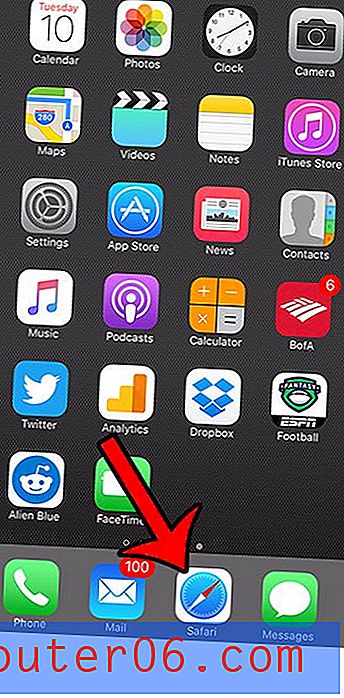Cómo habilitar el filtro antiphishing en Safari en un iPhone 7
Es tan fácil almacenar información importante en línea que muchos de nosotros la damos por sentado. Esta información a menudo está bloqueada detrás de contraseñas y nombres de usuario, lo que puede hacer que ese tipo de información sea muy valiosa para los delincuentes. Su dirección de correo electrónico y contraseña, por ejemplo, podrían proporcionarle a alguien los medios para obtener una gran cantidad de su información personal.
Una forma de obtener esta información es mediante sitios web que presentan una pantalla de inicio de sesión falsa a los visitantes y solicitan las credenciales de ese usuario. El usuario ingresa esa información, pensando que es su proveedor de correo electrónico o banco, luego el sitio web falso tiene esa información. Esto se llama phishing y es un gran problema para los usuarios de Internet. El navegador Safari en su iPhone tiene una configuración que puede habilitar que proporcionará un nivel de protección contra este tipo de ataques.
Cómo activar la advertencia de sitios web fraudulentos en un iPhone 7
Los pasos de este artículo se realizaron en un iPhone 7 Plus en iOS 10.3.1. Sin embargo, esta opción también está disponible para otros modelos de iPhone que usan la misma versión de iOS. Tenga en cuenta que esta configuración es específica del navegador Safari, por lo que no lo protegerá en otros navegadores que pueda usar en el iPhone.
Paso 1: abre el menú Configuración .

Paso 2: desplácese hacia abajo y seleccione la opción Safari .
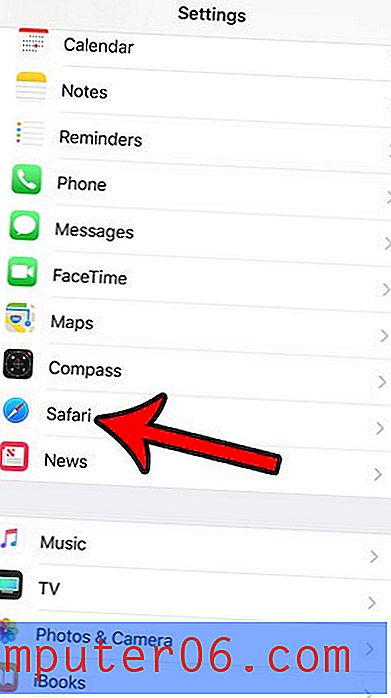
Paso 3: desplácese a la sección Privacidad y seguridad de este menú y toque el botón a la derecha de Advertencia de sitio web fraudulento . Sabrá que está activado cuando hay un sombreado verde alrededor del botón. He habilitado la Advertencia de sitio web fraudulento en la imagen a continuación, lo que significa que la medida antiphishing está habilitada en este iPhone.
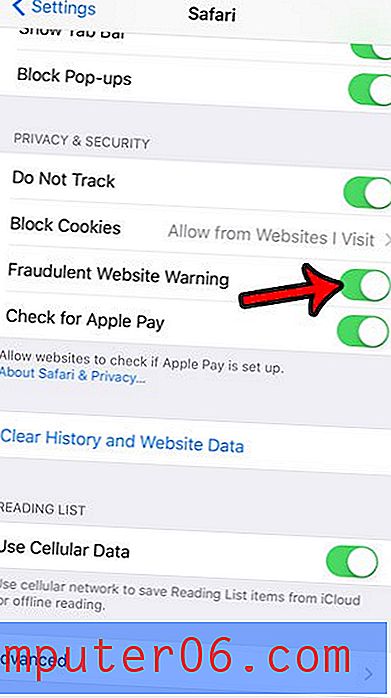
¿Estás tratando de asegurar tu información privada en tu iPhone? Si está leyendo una guía de solución de problemas, puede leer este artículo para eliminar las cookies y el historial de navegación en su iPhone, ya que esa es una opción que a menudo se sugiere.